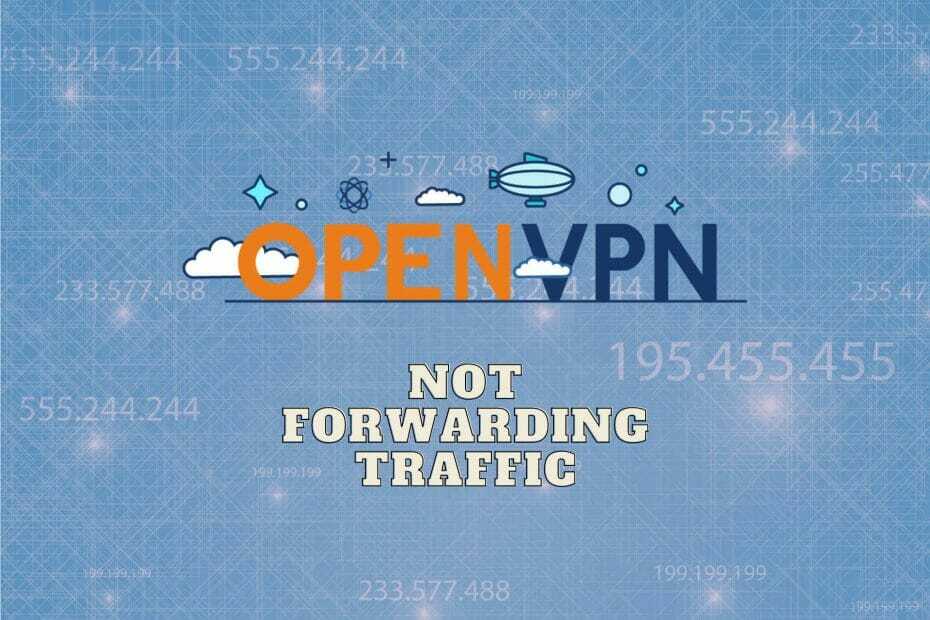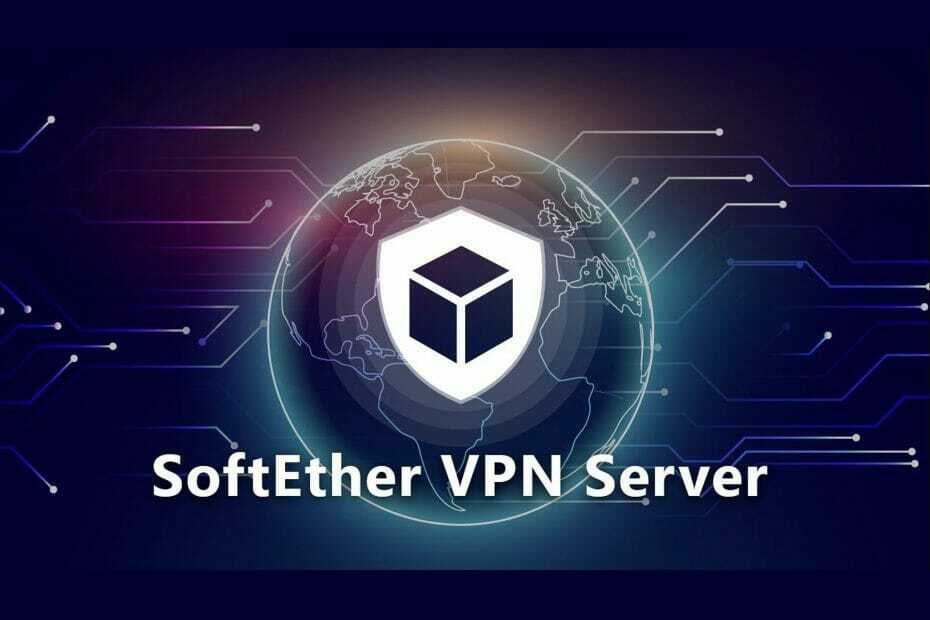- उपयोगकर्ताओं ने विंडोज 7 ओपनवीपीएन टैप ड्राइवर को अहस्ताक्षरित त्रुटि का सामना किया है, जिससे उन्हें चिंता हुई है।
- स्थापना विफलता कई कारणों से हो सकती है, जिसमें समय सीमा समाप्त या अमान्य ड्राइवर हस्ताक्षर शामिल हैं।
- आप TAP-Windows अडैप्टर कनेक्शन को रीसेट कर सकते हैं या TAP-Windows अडैप्टर और VPN क्लाइंट को पहले समाधान के रूप में पुनर्स्थापित कर सकते हैं।
- अन्य समाधान जिन्हें आप आजमा सकते हैं, वे हैं विंडोज 7 को रीसेट करना या एक बेहतर वीपीएन सेवा स्थापित करना जो अपने स्वयं के टीएपी ड्राइवर के साथ आती है।
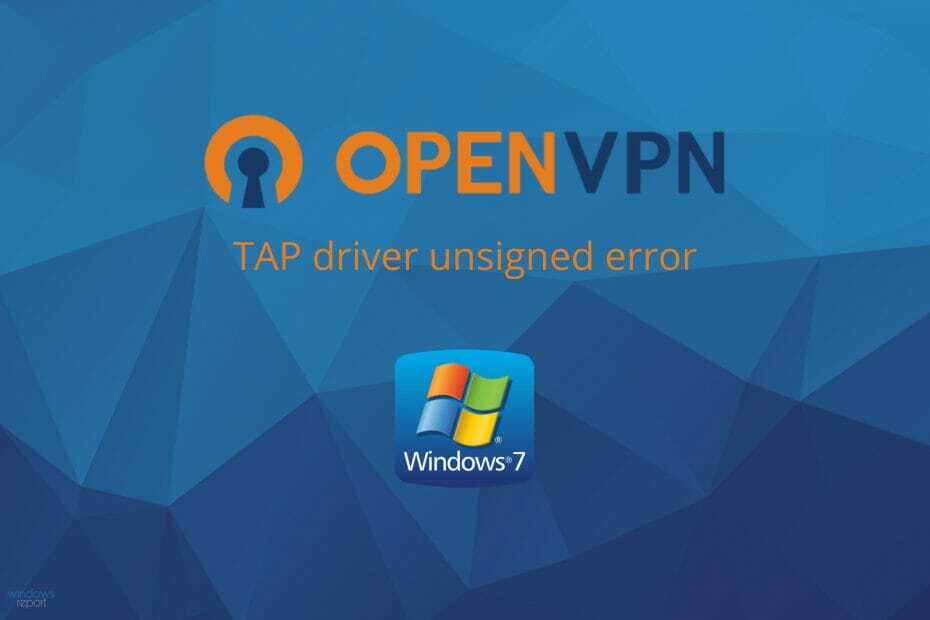
यह सॉफ़्टवेयर सामान्य कंप्यूटर त्रुटियों की मरम्मत करेगा, आपको फ़ाइल हानि, मैलवेयर, हार्डवेयर विफलता से बचाएगा और अधिकतम प्रदर्शन के लिए आपके पीसी को अनुकूलित करेगा। पीसी की समस्याओं को ठीक करें और 3 आसान चरणों में अभी वायरस निकालें:
- रेस्टोरो पीसी रिपेयर टूल डाउनलोड करें जो पेटेंट प्रौद्योगिकी के साथ आता है (पेटेंट उपलब्ध यहां).
- क्लिक स्कैन शुरू करें Windows समस्याएँ ढूँढ़ने के लिए जो PC समस्याएँ उत्पन्न कर सकती हैं।
- क्लिक सभी की मरम्मत आपके कंप्यूटर की सुरक्षा और प्रदर्शन को प्रभावित करने वाली समस्याओं को ठीक करने के लिए
- रेस्टोरो द्वारा डाउनलोड किया गया है 0 इस महीने पाठकों।
ओपनवीपीएनउपयोगकर्ताओं कभी-कभी टैप ड्राइवर स्थापना समस्याओं की रिपोर्ट करें जैसे Windows 7 OpenVPN TAP ड्राइवर अहस्ताक्षरित.
जब किसी तीसरे पक्ष को आपके डेटा को इकट्ठा करने और उसका उपयोग करने से रोकने के लिए वीपीएन सॉफ़्टवेयर का उपयोग करने की बात आती है तो इसका बहुत प्रभाव हो सकता है।
स्थापित विफलता के पीछे कई कारण हैं जैसे टूटा हुआ ड्राइवर, अमान्य या समाप्त ड्राइवर हस्ताक्षर, परस्पर विरोधी ड्राइवर, बस कुछ का नाम लेने के लिए।
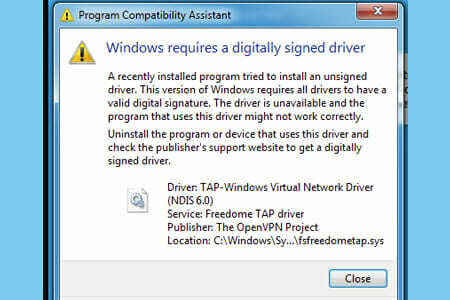
कोई फर्क नहीं पड़ता कि आपकी समस्या के पीछे क्या कारण है, हमारे पास एक त्वरित समस्या निवारण मार्गदर्शिका है जो आपको OpenVPN टैप ड्राइवर को आसानी से स्थापित करने की अनुमति देगी। नीचे हमारे समाधान देखें।
मैं अहस्ताक्षरित विंडोज 7 ओपनवीपीएन टीएपी ड्राइवर को कैसे ठीक कर सकता हूं?त्रुटि?
1. इंटरनेट कनेक्शन समस्या निवारक का उपयोग करें
- दबाओ जीत की चाबी।
- प्रकार समस्या निवारण
- चुनते हैं उपलब्ध अनुशंसित समस्या निवारण.
- उपलब्ध समस्या निवारक हाइपरलिंक पर क्लिक करें।
- चुनते हैं इंटरनेट कनेक्शन और क्लिक करें समस्या निवारक चलाएँ।
- इंटरनेट से मेरे कनेक्शन का समस्या निवारण चुनें।

- समस्या निवारण विज़ार्ड के चरणों से गुजरें।
2. TAP-Windows अडैप्टर कनेक्शन को रीसेट करें
- दबाओ प्रारंभ करें बटन अपने टास्कबार से।
- प्रकार नेटवर्क खोज बॉक्स में।

- चुनते हैं नेटवर्क की स्थिति.
- पर क्लिक करें नेटवर्क और साझा केंद्र बटन।
- का चयन करें अनुकूलक की सेटिंग्स बदलो विकल्प।

- राइट-क्लिक करें टैप-विंडोज एडाप्टर.
- चुनते हैं अक्षम.
- राइट-क्लिक करें टैप-विंडोज एडाप्टर फिर व।
- चुनते हैं सक्षम.
- अपने पीसी को पुनरारंभ करें और जांचें कि क्या समस्या अभी भी है।
3. TAP-Windows एडॉप्टर और VPN क्लाइंट को पुनर्स्थापित करें
- पर राइट-क्लिक करें संगणक.
- का चयन करें प्रबंधित.

- इसका विस्तार करें नेटवर्क एडेप्टर वर्ग।

- राइट-क्लिक करें TAP-Windows अडैप्टर V9.
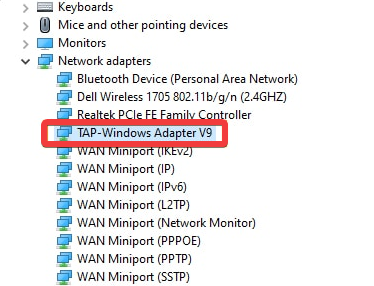
- पर क्लिक करें डिवाइस अनइंस्टॉल करें.
- चुनते हैं स्थापना रद्द करें पुष्टि करने के लिए।
- दबाओ विंडोज़ कुंजी + आर कुंजी संयोजन।
- प्रकार एक ppwiz.cpl और दबाएं दर्ज.
- अपना OpenVPN सॉफ़्टवेयर चुनें.
- पर क्लिक करें स्थापना रद्द करें इसे हटाने के लिए बटन।
- दोनों सेवाओं को अनइंस्टॉल करने के तुरंत बाद अपने पीसी को पुनरारंभ करें।
- अपने OpenVPN सॉफ़्टवेयर + TAP अडैप्टर ड्राइवर को पुनर्स्थापित करें।
4. अधिक विश्वसनीय वीपीएन में बदलें
यदि आपने पिछले सभी समाधानों का प्रयास किया है और फिर भी प्राप्त करें विंडोज़ 7 ओपनवीपीएन टैप ड्राइवर अहस्ताक्षरित समस्या, आप एक बेहतर वीपीएन विकल्प पर विचार कर सकते हैं।
निजी इंटरनेट एक्सेस, उदाहरण के लिए, एक बेहतरीन VPN सेवा है जो अपने स्वयं के TAP ड्राइवर के साथ आती है।
इसके अलावा, भले ही यह किसी बिंदु पर काम करना बंद कर दे, आप इसे सीधे वीपीएन क्लाइंट की कॉन्फ़िगरेशन स्क्रीन से आसानी से पुनर्स्थापित कर सकते हैं।

निजी इंटरनेट एक्सेस
Windows 7 पर अपने वर्तमान सॉफ़्टवेयर के साथ समस्याओं को पूरी तरह से रोकने के लिए अधिक स्थिर और विश्वसनीय VPN का उपयोग करें।
5. विंडोज 7 रीसेट करें
- कंप्यूटर शुरू करें।
- दबाकर रखें F8 कुंजी.
- में उन्नत बूट विकल्प मेनू, चुनें अपने कंप्यूटर की मरम्मत करें.

- दबाएँ दर्ज.
- एक कीबोर्ड भाषा चुनें और क्लिक करें अगला.
- यदि संकेत दिया जाए, तो एक प्रशासनिक खाते से लॉग इन करें।
- सिस्टम पुनर्प्राप्ति विकल्पों में, चुनें सिस्टम रेस्टोर या स्टार्टअप मरम्मत (यदि यह उपलब्ध है)।
संक्षेप में, यदि आप देखते हैं कि आपका OpenVPN टैप ड्राइवर स्थापित करने में विफल रहता है, तो कुछ चरण हैं जिन्हें आप हमारी समस्या निवारण मार्गदर्शिका से आज़मा सकते हैं।
हालाँकि, TAP ड्राइवर और VPN क्लाइंट को फिर से स्थापित करने से आमतौर पर आपकी समस्या ठीक हो जाएगी।
यदि आपके पास कोई वैकल्पिक समाधान है जिसका हमने उल्लेख नहीं किया है या हमारे द्वारा सूचीबद्ध किए गए किसी भी प्रश्न के बारे में, नीचे टिप्पणी अनुभाग में हमारे साथ साझा करने के लिए स्वतंत्र महसूस करें।
 अभी भी समस्याएं आ रही हैं?उन्हें इस टूल से ठीक करें:
अभी भी समस्याएं आ रही हैं?उन्हें इस टूल से ठीक करें:
- इस पीसी मरम्मत उपकरण को डाउनलोड करें TrustPilot.com पर बढ़िया रेटिंग दी गई है (इस पृष्ठ पर डाउनलोड शुरू होता है)।
- क्लिक स्कैन शुरू करें Windows समस्याएँ ढूँढ़ने के लिए जो PC समस्याएँ उत्पन्न कर सकती हैं।
- क्लिक सभी की मरम्मत पेटेंट प्रौद्योगिकियों के साथ मुद्दों को ठीक करने के लिए (हमारे पाठकों के लिए विशेष छूट)।
रेस्टोरो द्वारा डाउनलोड किया गया है 0 इस महीने पाठकों।